Большинство компьютерных программ закрывается вполне традиционно – выбором в меню опции Exit (Quit) или нажатием крестика в верхнем правом углу окна программы. Но иногда возникает необходимость закрыть программу или «убить» какой-то процесс из командной строки.
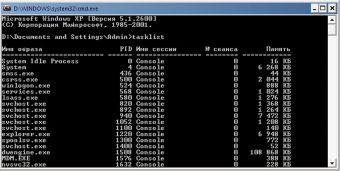
Статьи по теме:
- Как закрыть программу из командной строки
- Как закрыть файл
- Как завершить процесс из командной строки
Инструкция
Причины, по которым пользователю может понадобиться закрыть программу из командной строки, могут быть самыми разными. Например, необходимо закрыть зависшую программу, которую не удается остановить другими способами, или появилась необходимость «убить» какой-то подозрительный процесс, выявленный при проверке компьютера. Кроме того, именно таким способом можно закрыть программу на удаленном компьютере.
Как закрыть программу из командной строки
Рассмотрим закрытие программы из командной строки на примере текстового редактора Notepad. Откройте его: «Пуск» –> «Все программы» –> «Стандартные» –> «Блокнот». Теперь откройте командную строку: «Пуск» –> «Все программы» –> «Стандартные» –> «Командная строка». Также ее можно открыть, выбрав: «Пуск» –> «Выполнить», затем набрав в появившемся поле команду cmd и нажав Enter.
Командная строка открыта. Теперь надо узнать список процессов — для этого введите команду tasklist и нажмите Enter. Появится список всех запущенных в системе процессов. Найдите строку notepad.exe — это и есть процесс открытого нами текстового редактора. Обратите внимание на колонку цифр, следующих сразу за названиями процессов – это PID, идентификатор процессов.
Сам процесс можно завершить двумя способами. Первый – используя название (имя образа) процесса. Чтобы закрыть «Блокнот», введите в командной строке команду: taskkill /f /im notepad.exe. Здесь параметр f — выбор принудительного завершения программы. Параметр im говорит о том, что используется имя образа процесса.
Нажмите Enter — текстовый редактор тут же закроется.
Второй, более простой способ, связан с использованием идентификатора процесса. Например, процесс notepad.exe имеет PID 4024 (у вас он, скорее всего, будет другим). Для закрытия программы наберите в командной строке: taskkill /pid 4024, нажмите Enter. Процесс 4024, соответствующий текстовому редактору, будет «убит», «Блокнот» закроется. Подобным образом можно завершать большинство процессов, исключая критически важные системные – их операционная система завершить не позволит.
Совет полезен?
Статьи по теме:
- Как закрыть cmd
- Как остановить программу
- Как запустить закрытую программу
Добавить комментарий к статье
Похожие советы
- Как закрыть консоль
- Как выполнить команды консоль
- Как завершать работу
- Как завершить сессию
- Как остановить сервис
- Как завершить сеанс
- Как завершить сеанс пользователя
- Как открыть программу из командной строки
- Как перезапустить процесс
- Как програмно отключить
- Как выйти из консоли
- Как использовать командную строку
- Как выполнить команду из командной строки
- Куда вводить команды
- Как запускать программу из командной строки
- Как остановить Xserver
- Как запустить приложение из командной строки
- Как писать в консоли
- Как запустить программу свернутой
- Как удалить файл из командной строки
- Как запустить процесс
- Как выполнить cmd
- Как открыть диспетчер задач
Источник: www.kakprosto.ru
Как закрыть зависшую программу или игру Windows 11 и Windows 10
Как закрыть программу через консоль

Вы наверняка знакомы с традиционным способом завершить процесс в Windows с помощью диспетчера задач. Этот способ эффективен, но использование командной строки даёт больше контроля и возможность завершить несколько процессов за раз.
Возможность завершить процесс из командной строки даёт нам команда TaskKill. Вы можете убить процесс из командной строки по его идентификатору (PID) или по имени образа (имени exe файла).
Запустите консоль от имени администратора и введите команду tasklist, чтобы просмотреть все запущенные процессы.
В приведённом выше примере можно увидеть имя образа и PID для каждого процесса. Если вы хотите убить процесс Notepad, нужно ввести:
Флаг /F — нужен для принудительного завершения процесса. Если его не использовать, то в некоторых случаях ничего не произойдёт, и приложение продолжит свою работу. Как пример, попытка завершения процесса explorer.exe без этого флага ни к чему не приведёт.
Если у вас есть несколько экземпляров приложений, как например chrome, то выполнение команды taskkill /IM. chrome.exe завершит их все. При указании PID можно завершить только конкретные процессы Chrome.
В taskkill есть варианты фильтрации, которые позволяют использовать переменные и операторы.
- STATUS (статус)
- IMAGENAME (имя образа)
- PID (значение)
- SESSION (номер сессии)
- CPUTIME (время CPU)
- MEMUSAGE (использование памяти в кб)
- USERNAME (имя пользователя)
- MODULES (имя DLL)
- SERVICES (имя службы)
- WINDOWTITLE (заголовок окна)
- eq (равно)
- ne (не равно)
- gt (больше чем)
- lt (меньше чем)
- ge (больше или равно)
- le (меньше или равно)
- * (любые символы)
Вы можете использовать переменные и операторы с флагом /FI. Например, вы хотите завершить все процессы, у которых заголовок окна начинается со слова Internet, то команда будет следующей:
Чтобы завершить все процессы, запущенные от имени Alex:
Таким же образом можно завершить процесс, запущенный на другом компьютере из командной строки. Например, имя компьютера OperatorPC, необходимо ввести:
taskkill /S OperatorPC /U Имя_пользователя_на_удаленной_машине /P Пароль_от_удаленной_машины /IM notepad.exe /F
Подробную информацию вы всегда можете получить, запустив taskkill с ключом /? :
Как отобразить и завершить процесс в Windows. Cmd.exe
После длительного перерыва, с чем он был связан расскажу чуть ниже, продолжаю ведение блога и сегодня решил продолжить тему по командной строке Windows. Речь пойдёт всего о двух командах, первая позволит отобразить все процессы в cmd.exe, а вторая завершить нужный процесс из cmd.exe. А не вел я блог с 24 августа по 8 сентября по одной единственной причине!
Это связанно с покупкой первой машины. Решил все-таки купить! Выбор упал на ВАЗ 2105. Сама тачка в хорошем состоянии, на ходу, но все-токи был нужен не большой косметический ремонт морды и не много с проводкой повозится пришлось…
Вот и пришлось сменить клавиатуру и мышь на гаечные ключи. А вместо привычных мне сайтов, читал только сайты посвящённые авто тематике!
В общем пост о своей машине я думаю ещё напишу. А теперь стоит вернуться к теме.
Много слов писать я не буду, так как не чего особенного в данной теме нет. Просто, коротко расскажу о двух командах «tasklist» и «taskkill» которые могут пригодится в повседневной работе за компьютером. В подробности вдаваться я не буду…
Как вывести все процессы в консоли.
Для этого дела предусмотрена команда «tasklist» запускаем cmd.exe и пишем данную команду.

Теперь список всех процессов запущенных в системе как на ладони, будет выведен в cmd.exe! Что Важно знать.
Это естественно «Имя образа» проще говоря имя процесса и так называемый PID – Это просто некое число, оно нам пригодится, когда пойдёт речь о команде «taskkill»
Имена всех запущенных процессов, мы успешно вывели в консоль, теперь посмотрим, как можно убить процесс через командную строку Windows.
Как завершить процесс через cmd.exe
Тут-то и понадобится команда «taskkill». Пользоваться её в локальных условиях довольно просто. Посмотрим как.
У меня запущен процесс «Project1.exe» (Пустое приложение созданное в Delphi специально для этого поста)

После «/IM» пишем имя запущенного процесса, затем как обычно «Enter» и процесс будет убит.
Это был первый способ убить процесс. Рассмотрим и второй. Тут и понадобится нам тот самый «PID»
В моём случаи PID процесса «Project1.exe» такой 5764 У вас он естественно будет другой…
Формируем команду таким образом!

То есть, за место «/im» как было в первом варианте, пишем уже «/PID», а вместо имени процесса указываем сам номер.
Процесс также будет успешно завершён. Если Вам нужно завершить процесс принудительно, то используйте ключик «/F».
Теперь при необходимости можно быстро завершить процесс не используя диспетчер задач.
- Pafy — Библиотека для скачивания видео с YouTube
- Instabot — модуль для Python, который реализует обертку над API Instagram
- Python-Cptchnet — Модуль для работы с API сервиса Cptch.net
- pyTelegramBotAPI Библиотека для создание Ботов Telegram
- ip2geotools модуль для определения местоположение по IP
- VK-API Библиотека для создания скриптов для социальной сети Вконтакте
Если есть возможность — поддержать нас: будем очень признательны. Денежные средства пойдут на дальнейшее развитие проекта!
Как закрыть зависшую программу в Windows
Периодически функционирование программ прерывается зависанием поэтому приходится принудительно их закрывать с помощью завершения соответствующих процессов. Ниже, рассматриваются несложные методы с помощью которых можно снять зависшую программу в Windows 10.
Не закрывается программа решение через Диспетчер задач
Когда программа не закрывается с помощью обычного способа тогда можно воспользоваться, пожалуй, самым распространённым методом. А именно с помощью системной утилиты Windows – Диспетчер задач:
- Нажмите кнопку, отвечающую за отображение меню «Пуск».
- В открывшемся перечне выберите пункт «Диспетчер задач».
- В отображённом системой окне наведите курсор на переставшую реагировать программу.
- Кликните по этому элементу правой клавишей мыши.
- В контекстном перечне меню укажите пункт «Снять задачу».
Также, когда завис процесс можно воспользоваться более усложнённым методом. Данный способ, как и предыдущий выполняется с помощью диспетчера задач, но требует более запутанных манипуляций:
- Откройте окно диспетчера задач через меню «Пуск».
- Загрузите вкладку, носящую наименование «Подробности».
- В предложенном системой списке укажите закрываемую программу.
- Осуществите щелчок по нему правой клавишей манипулятора «мышь».
- В контекстном меню выберите вариант «Снять задачу».
- В диалоговом окне подайте команду «Завершить работу».
Закрытие зависшей программы через командную строку или PowerShell
Закрыть подвергнутую зависанию программу разрешается и командами, которые печатаются в строке консольного средства cmd.exe. Данные сценарии также, подходят для использования в Windows PowerShell. Для этого:
- откройте командную строку либо PowerShell;
- в отобразившемся окне наберите запрос tasklist ;
- запомните наименование или идентификатор (PID) проблемной программы;
- напечатайте строку taskkill /IM name_of_process /F , после чего нажмите ENTER. Где name_of_proccess – это имя процесса;
- при завершении зависшего процесса с помощью PID, следует вбить команду taskkill /PID pid_of_proccess /F ;
- закрывая процесс и его подпроцессы, наберите taskkill /IM имя_образа /T /F . Где имя_образа это – наименование процесса, как описывалось ранее.
Снятие зависшей программы командлетами PowerShell
В этом абзаце будет написано, как закрыть зависшую программу с помощью некого сценария от Windows PowerShell. С помощью этой системной утилиты можно сделать много интересного. Например, выборочно массово переименовать расширения файлов в нужной директории. Чтобы открыть данную программу, в поисковом поле напишите PowerShell, после чего отыщите её среди результатов (ещё можно отыскать в программах «Пуск», либо в контекстном меню «Пуск»). Далее введите следующие строки:
Похожие публикации:
- Как делают usb
- Как отфотошопить справку
- Как сохранить пдф открытый в браузере
- Какое мфу купить для домашнего использования днс
Источник: ifreeapps.ru
Завершение процесса из командной строки Windows
Описание работы команды TaskKill, которая позволяет завершать процессы Windows из командной строки. Переменные и операторы.

Вы наверняка знакомы с традиционным способом завершить процесс в Windows с помощью диспетчера задач. Этот способ эффективен, но использование командной строки даёт больше контроля и возможность завершить несколько процессов за раз.
Возможность завершить процесс из командной строки даёт нам команда TaskKill. Вы можете убить процесс из командной строки по его идентификатору (PID) или по имени образа (имени exe файла).
Запустите консоль от имени администратора и введите команду tasklist, чтобы просмотреть все запущенные процессы.
C:tasklist Имя образа PID Имя сессии № сеанса Память ========================= ======== ================ =========== ============ System Idle Process 0 Services 0 24 КБ System 4 Services 0 1 256 КБ conhost.exe 5944 Console 2 2 888 КБ notepad.exe 3100 Console 2 7 400 КБ tasklist.exe 8892 Console 2 6 100 КБ WmiPrvSE.exe 7340 Services 0 6 864 КБ smss.exe 372 Services 0 544 КБ csrss.exe 536 Services 0 3 336 КБ wininit.exe 812 Services 0 436 КБ
В приведённом выше примере можно увидеть имя образа и PID для каждого процесса. Если вы хотите убить процесс Notepad, нужно ввести:
Флаг /F — нужен для принудительного завершения процесса. Если его не использовать, то в некоторых случаях ничего не произойдёт, и приложение продолжит свою работу. Как пример, попытка завершения процесса explorer.exe без этого флага ни к чему не приведёт.
Если у вас есть несколько экземпляров приложений, как например chrome, то выполнение команды taskkill /IM. chrome.exe завершит их все. При указании PID можно завершить только конкретные процессы Chrome.
В taskkill есть варианты фильтрации, которые позволяют использовать переменные и операторы.
- STATUS (статус)
- IMAGENAME (имя образа)
- PID (значение)
- SESSION (номер сессии)
- CPUTIME (время CPU)
- MEMUSAGE (использование памяти в кб)
- USERNAME (имя пользователя)
- MODULES (имя DLL)
- SERVICES (имя службы)
- WINDOWTITLE (заголовок окна)
- eq (равно)
- ne (не равно)
- gt (больше чем)
- lt (меньше чем)
- ge (больше или равно)
- le (меньше или равно)
- * (любые символы)
Вы можете использовать переменные и операторы с флагом /FI. Например, вы хотите завершить все процессы, у которых заголовок окна начинается со слова Internet, то команда будет следующей:
taskkill /FI «WINDOWTITLE eq Internet*» /F
Чтобы завершить все процессы, запущенные от имени Alex:
Таким же образом можно завершить процесс, запущенный на другом компьютере из командной строки. Например, имя компьютера OperatorPC, необходимо ввести:
taskkill /S OperatorPC /U Имя_пользователя_на_удаленной_машине /P Пароль_от_удаленной_машины /IM notepad.exe /F
Подробную информацию вы всегда можете получить, запустив taskkill с ключом /? :
Вопросы традиционно приветствуются в комментариях.
Источник: allerrorcodes.ru